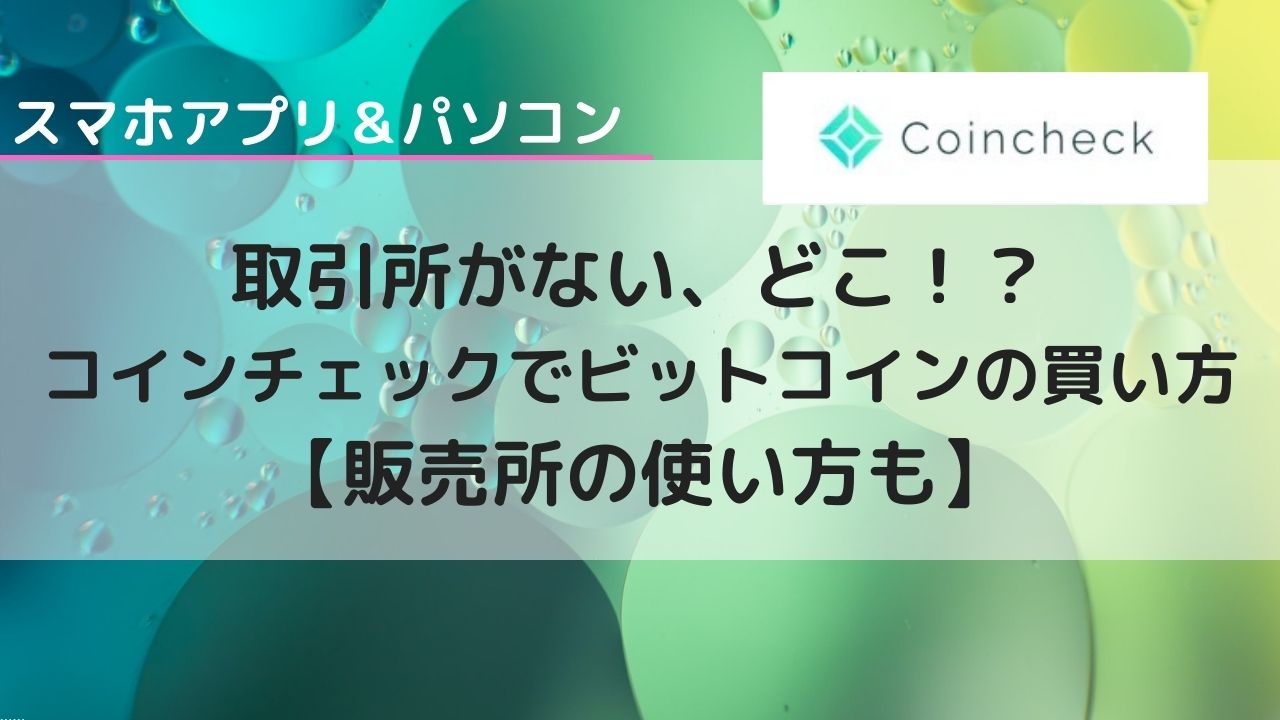こんにちは、リン(@rinrinlab617)です。
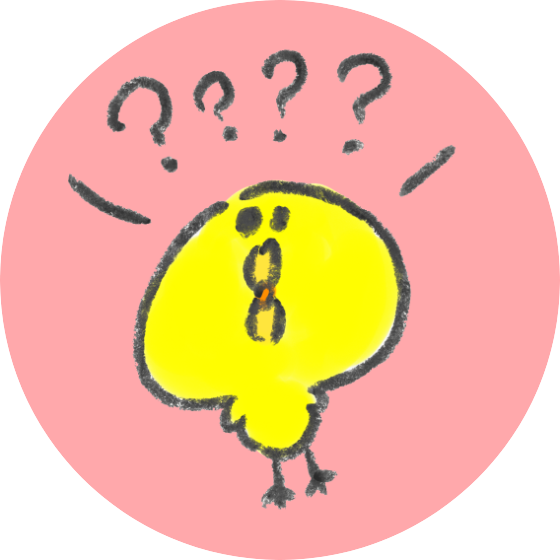
「コインチェック」でビットコインの買い方がわかりません。
わかりやすく教えてほしいです。

「コインチェック」で買うのはとても簡単だから大丈夫!
販売所と取引所での買い方を説明します。
記事の信頼性
- 30代会社員、投資ブロガー
- 暗号資産(仮想通貨)の国内・海外取引所利用
- ビットコイン、イーサリアムなど所有
- NFTゲーム(MtoE)毎日実践中
- 投資のために仮想通貨を運用
国内取引所の中でも「コインチェック」でビットコインを買うのはとても簡単です。
国内取引所をいくつか利用していますが、コインチェックの画面はさっぱりしていてわかりやすいです。
ビットコインを買う方法は2種類で「販売所」と「取引所」があります。
スマホアプリ版とパソコン版の両方の使い方を説明します。
ビットコインの購入手順
- コインチェックに日本円を入金する
- 販売所、取引所でビットコインを買う
その前に、コインチェックの口座開設がまだの人はこちらの記事を見ながら登録をしましょう。

コインチェックの口座開設ができたらビットコインの買い方へ進みましょう~!
コインチェックに日本円を入金する

コインチェックの口座開設ができたら、次のステップ「日本円の入金」です。
通常の銀行振込のようなものですが、初めてだとわかりにくい部分もあるので丁寧に説明します。
入金方法は3種類あるのでいちばん手数料が安い方法で案内します。
入金までの流れ
- 入金手数料・入金方法を確認する
- 銀行振込で日本円を入金する(おすすめ)
入金までの流れを順番に説明していきます。
早速「コインチェックで日本円の入金」をしてみましょう♪
入金手数料を確認する
コインチェックには3種類の入金方法が用意されています。
- 銀行入金
- コンビニ入金
- クイック入金
この中で「銀行入金」は手数料無料です。
「コンビニ入金」と「クイック入金」はどちらも手数料が高いです。
公式サイトの手数料詳細はこちらです。
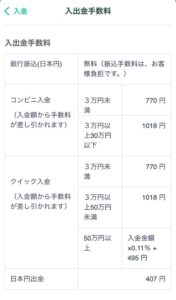
引用元:コインチェック
ただし「銀行振込」だと「振込手数料」はお客様負担ですよ~となっています。
この「振込手数料」は自分が持っている銀行口座によって違います。
最近では「月○回まで振込手数料無料」など無料回数が付く銀行も多いです。
もし無料回数がなかったとしても「コンビニ入金」や「クイック入金」にかかる入金手数料より安いのでできるだけ「銀行振込」を選びましょう。
銀行振込で日本円を入金する
今回は手数料が無料、またはいちばん安い「銀行振込」で入金する例を説明します。
どちらかの銀行へ振込する
- GMOあおぞらネット銀行
- 住信SBIネット銀行
コインチェックの銀行振込では「GMOあおぞらネット銀行」か「住信SBIネット銀行」のどちらかを選びます。
どちらを選んでも大差ないのでお好きな方で大丈夫です。
全国の金融機関ほとんど対応しているので、お手持ちの口座から振込(入金)できます。
わたしは普段利用している「住信SBIネット銀行」の口座から入金するので例として載せます。
「住信SBIネット銀行」はランクごとに月1回~20回まで振込手数料が無料になります。
▼コインチェックアプリの下のバー「ウォレット」をタップ。
「日本円」をタップ。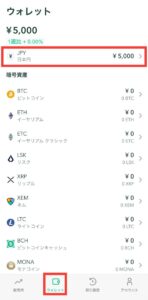
▼「入金」をタップ。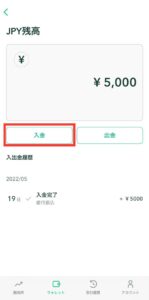
▼「住信SBIネット銀行」をタップ。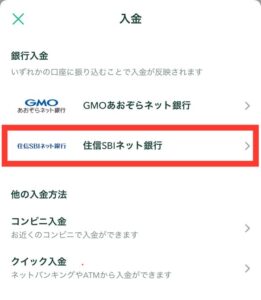
▼振込先情報が出ます。
ここに書いてある振込先へ、自分の口座からお金を振り込み(入金)します。
「振込人名義」の欄に書いてある「ユーザーID」は後ほど必要になります。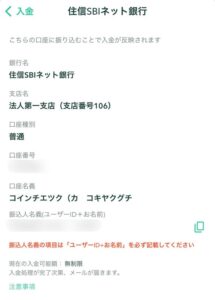
次に、自分が持っている金融機関のネット銀行(インターネットバンキング)のアプリを開きます。
今回はわたしが利用している住信SBIネット銀行の口座から入金します。
▼「振込」をタップ。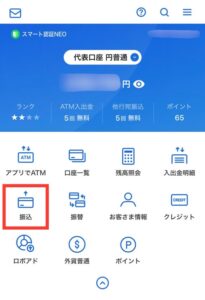
▼「新規振込」をタップ。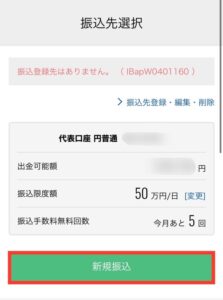
▼「振込依頼人名」は、コインチェックの振込人名義(ユーザーID+お名前)を入力。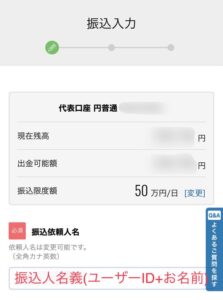
▼「住信SBIネット銀行」をタップ。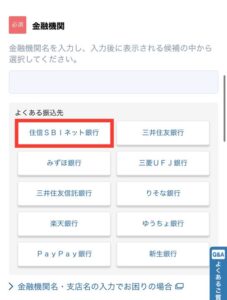
▼コインチェックの振込先に記載された支店名をタップ。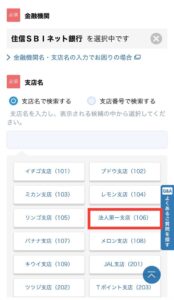
▼コインチェックの振込先に記載された口座番号を入力。
入金したい振込金額を入力。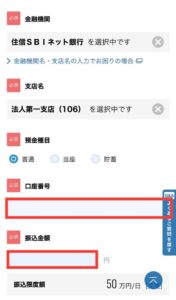
▼「確認する」をタップ。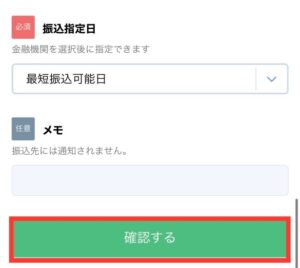
▼「振込依頼人名」をもう一度確認するよう注意書きが出ます。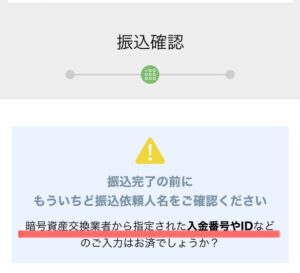
▼振込先情報を確認します。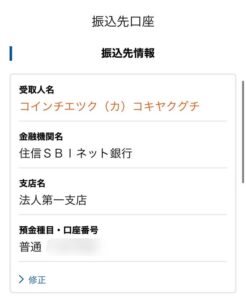
▼振込依頼人情報を確認します。
「振込依頼人名」がコインチェックの振込人名義(ユーザーID+お名前)になっているかチェック。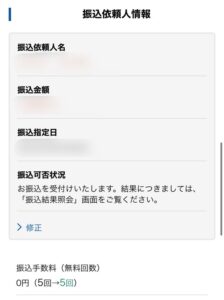
▼「確定する」をタップ。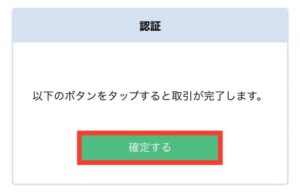
▼コインチェックの取引履歴に反映されます。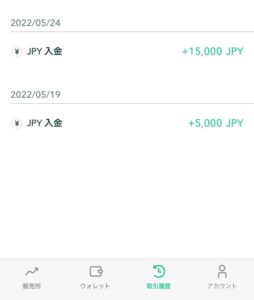
即時反映されますが、ときどき時間がかかる場合もあります。
翌営業日まで様子を見て、反映されなければ金融機関へ問い合わせましょう。
販売所、取引所でビットコインを買う
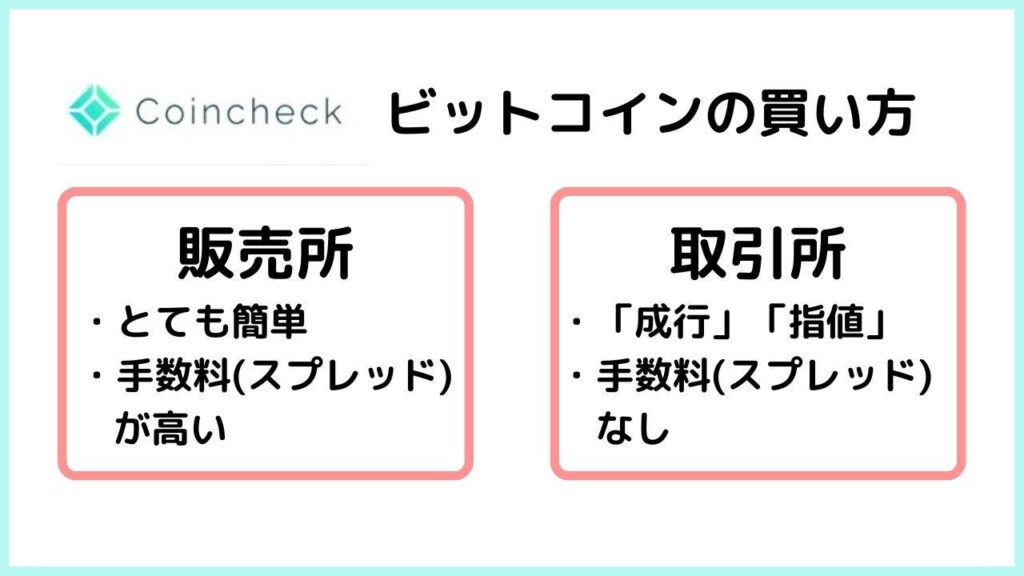
コインチェックでビットコインを買うには2種類の方法があります。
「販売所」と「取引所」のどちらでも購入できます。
注意点
スマホアプリ「販売所」で買う方法
「販売所」でビットコインを買うのはとっても簡単です!
説明するまでもないですが、一応画像を載せますね。
▼コインチェックアプリを開き、左下の販売所をタップ。
欲しいコインをタップ(今はビットコインを選択)。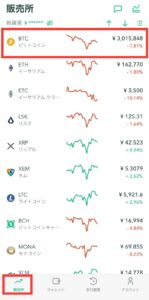
▼現在価格を確認して「購入」をタップ。
▼日本円でいくら分のビットコインを買うか入力。
「日本円でBTCを購入」をタップ。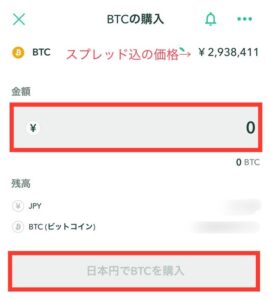
ポイント
現在価格と比べて高いですね。
スプレッドとは手数料のようなものです。
「取引所」で購入すれば、スプレッドなしで安く買うことができます。
「販売所」の方が簡単ですが慣れてきたら「取引所」も利用してみましょう。
スマホアプリ「取引所」で買う方法
取引所で買うのも簡単なので進めて行きましょう!
ただ、アプリの「取引所」どこ!?ってくらい分かりにくいので画像参照してくださいね。
▼「アカウント」の「FAQ/問い合わせ」をタップ。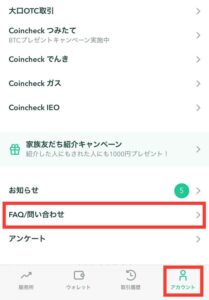
▼「ビットコイン取引所」をタップ。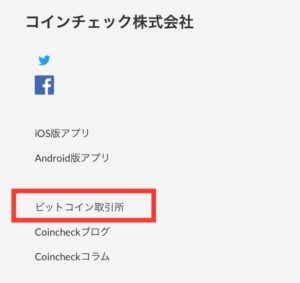
▼「BTCの買い板/売り板」を見ます。
緑色のレートの価格を目安にします。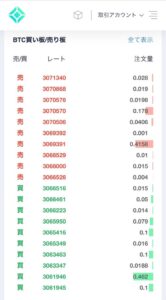
▼「現物取引」の右側が「BTC」であることを確認。
先ほど確認したレートを参考にして「レート」の欄に”1ビットコインがいくらになったら買いたいか”を決めて入力。
次に「注文量」か「概算」どちらかを入力。
「注文量」は買いたいビットコインの数、「概算」はいくら分買うかを日本円で入力。
片方を入力すれば自動計算されます。
「買い」になっているか確認して「注文する」をタップ。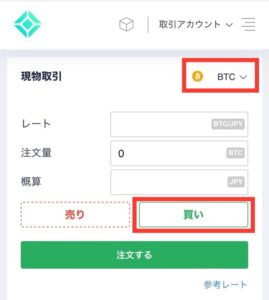
▼自分が指定した価格になったら「約定(購入)」されます。
それまでは「未約定の注文」の欄に表示されます。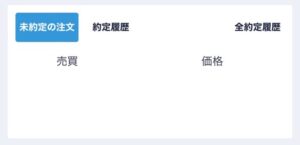
▼「約定(購入)」されると「約定履歴」に表示されます。
これでビットコイン買えました!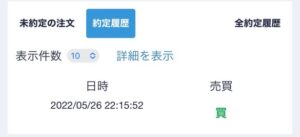
パソコン「販売所」で買う方法
WEBサイトにログインして買いたい人向けです。
「取引アカウント」にログインします。
▼左側「販売所(購入)」をクリック。
コイン一覧の「BTC」を選択。
「レート」に現在の1ビットコインの価格が表示されているので確認。
買いたいビットコインの数量を入力すると、日本円でいくら分になるか自動計算される。
「購入する」をクリック。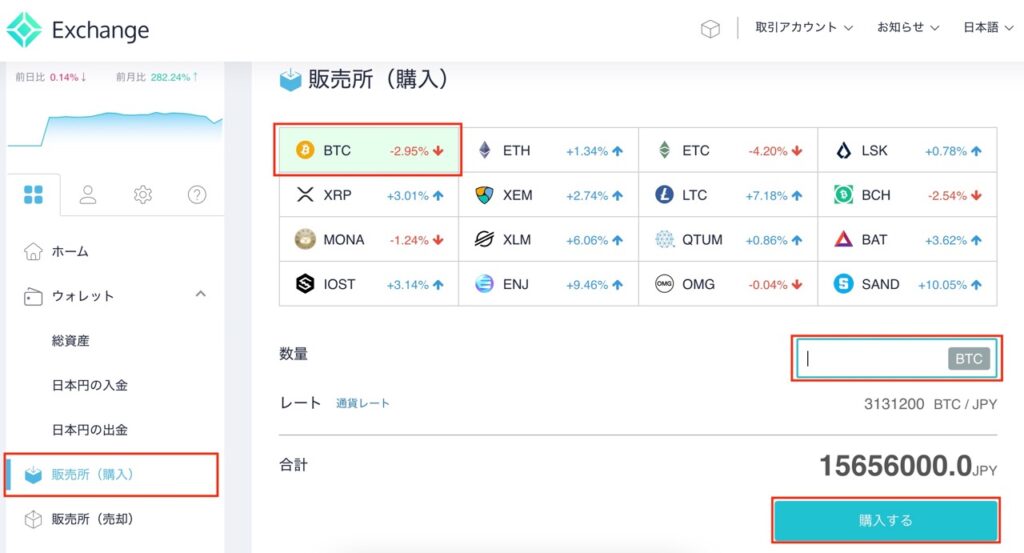
ポイント
現在価格と比べて高いですね。
スプレッドとは手数料のようなものです。
「取引所」で購入すれば、スプレッドなしで安く買うことができます。
「販売所」の方が簡単に買えますが、慣れてきたら「取引所」も利用してみましょう。
パソコン「取引所」で買う方法
WEBサイトにログインして買いたい人向けです。
「取引アカウント」にログインします。
▼「BTC買い板/売り板」の緑色のレートを目安にします。
「レート」の欄に”1ビットコインがいくらになったら買いたいか”を決めて入力。
次に「注文量」か「概算」どちらかを入力。
「注文量」は買いたいビットコインの数、「概算」はいくら分買うかを日本円で入力。
片方を入力すれば自動計算されます。
「買い」になっているか確認して「注文する」をクリック。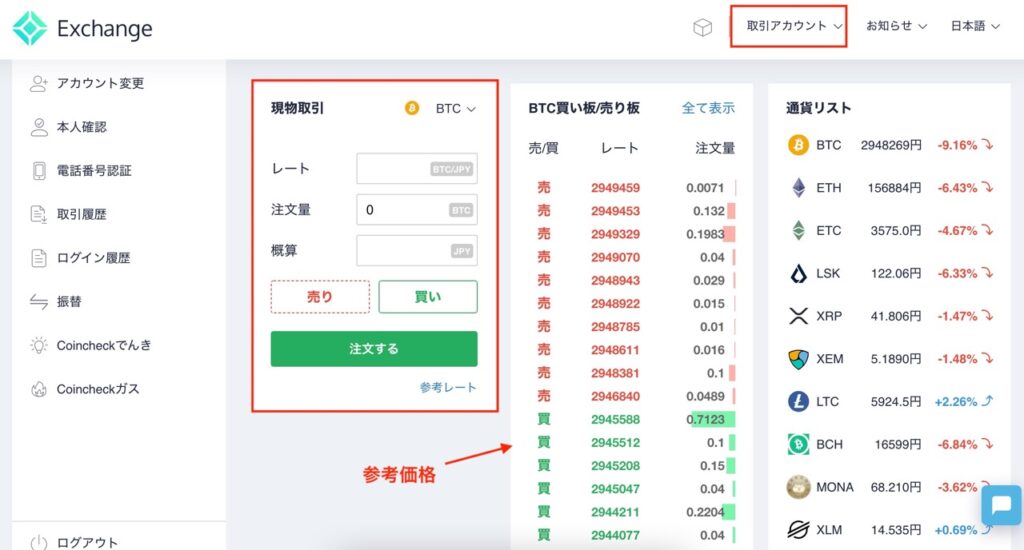
▼画面下へスクロールすると約定履歴が見れます。
自分が指定した価格になったら「約定(購入)」されます。
それまでは「未約定の注文」の欄に表示されます。
「約定(購入)」されると「約定履歴」に表示されます。
まとめ
コインチェックの「販売所」と「取引所」でビットコインを買う方法は以上です。
スマホアプリ、パソコンのどちらからも簡単に買うことができます♪
- コインチェックに日本円を入金する
- 販売所、取引所でビットコインを買う
コインチェックの口座開設はこちらの記事をご覧ください。